文章详情页
ps怎么做图层内阴影样式
浏览:118日期:2023-11-19 09:14:19
下面给大家介绍的是ps怎么做图层内阴影样式的方法,具体操作步骤如下:
第1步、打开PS软件,打开做好的文件。

第2步、打开图层,选择图层0,效果如下:
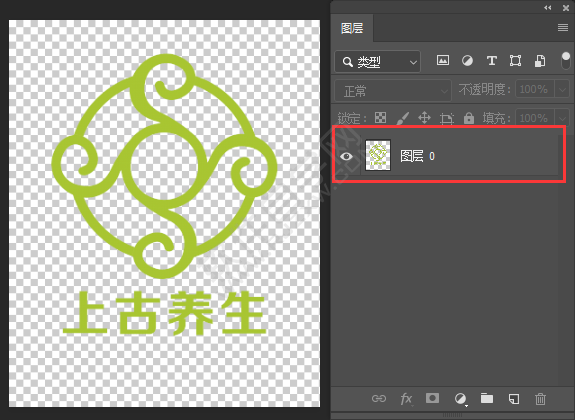
第3步、点击图层菜单,点击图层样式,点击内阴影。
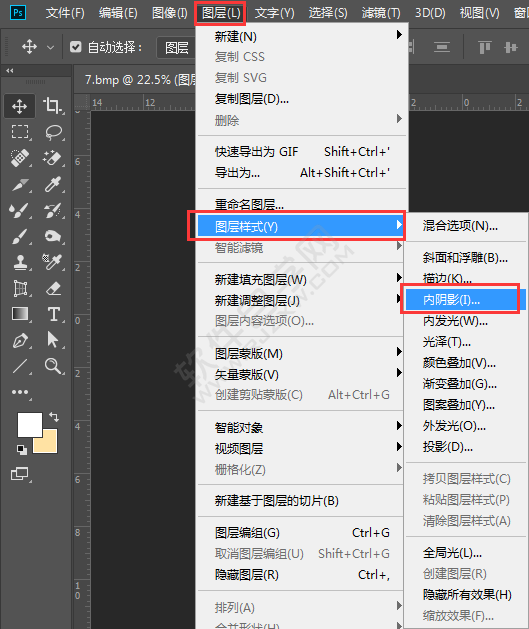
第4步、设置内阴影的参数,点击确定。
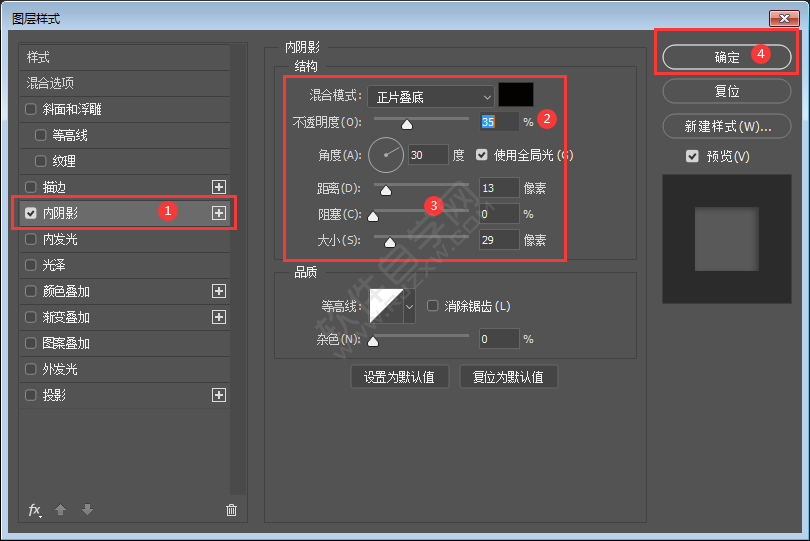
第5步、ps怎么做图层内阴影样式,你学会了吧。
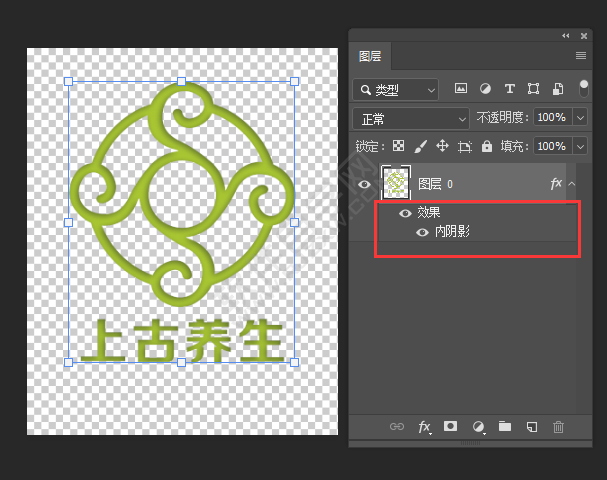
上一条:ps图层颜色叠加怎么改颜色下一条:ai怎么画八分音符图标
相关文章:
排行榜

 网公网安备
网公网安备